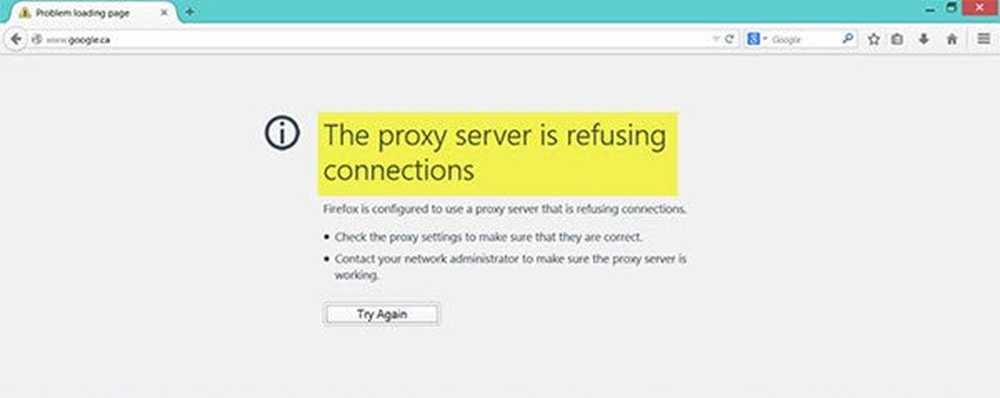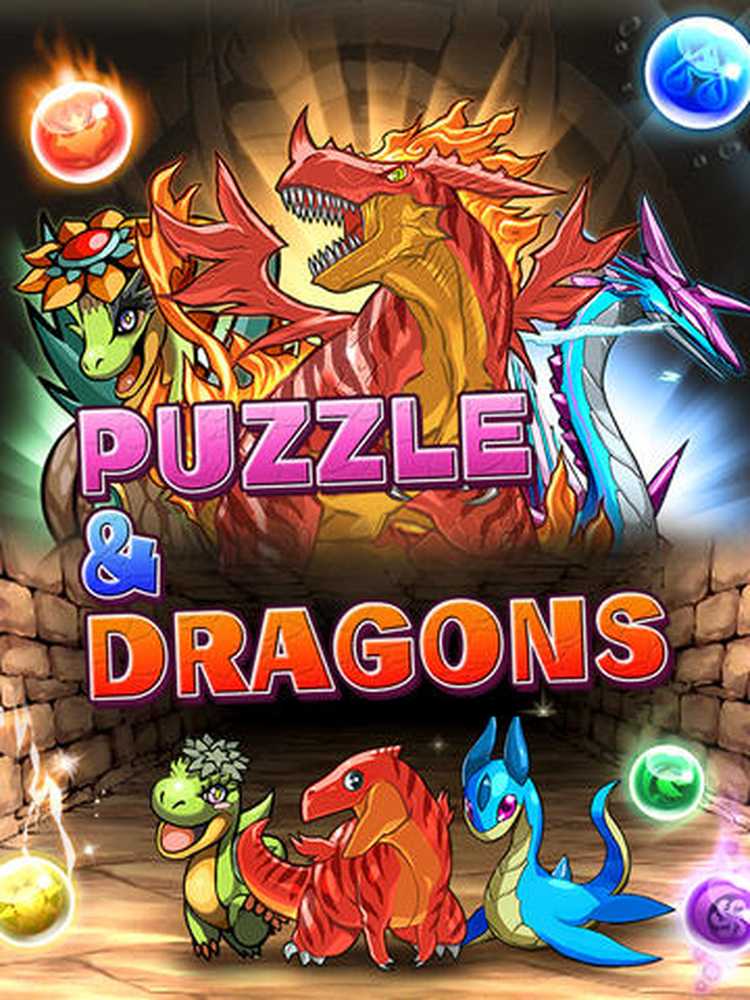Het programma kan niet starten omdat MSVCR110.dll ontbreekt op uw computer
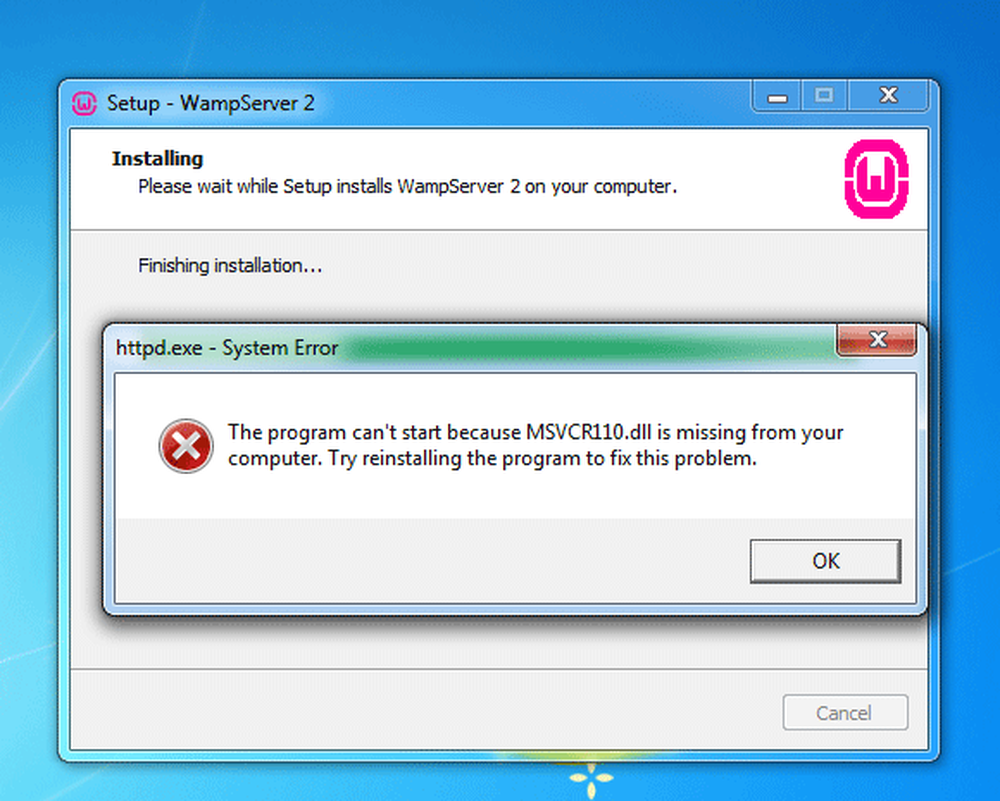
Als u een Het programma kan niet starten omdat MSVCR110.dll ontbreekt op uw computer. Probeer het programma opnieuw te installeren om dit probleem op te lossen foutbericht tijdens het starten van een programma op uw Windows-machine, deze post is zeker om u te helpen het probleem op te lossen.
Wanneer u deze fout ontvangt, geeft het installatieproces geen problemen omdat het installatiebestand mogelijk geen enkele fout bevat die tot dit probleem leidt. Echter, tijdens het installeren WAMP-server op uw Windows-computer is er een grote kans dat u dit probleem meteen na installatie en op het moment van starten krijgt.
WAMP-server is een populaire Windows-software die gebruikers helpt bij de installatie WordPress op een lokale computer. Je kunt bijna alle dingen doen die verband houden met het ontwikkelen / testen van thema's, plug-ins, enz. Met behulp van de WAMP-server. Echter, als u dit ontvangt MSVCR110.dll Er ontbreekt een fout na het installeren van de WAMP-server. U kunt het probleem oplossen met behulp van deze zelfstudie. Deze suggesties zijn van toepassing als MSVCR100.dll, msvcr71.dll of MSVCR120.dll is ook vermist.
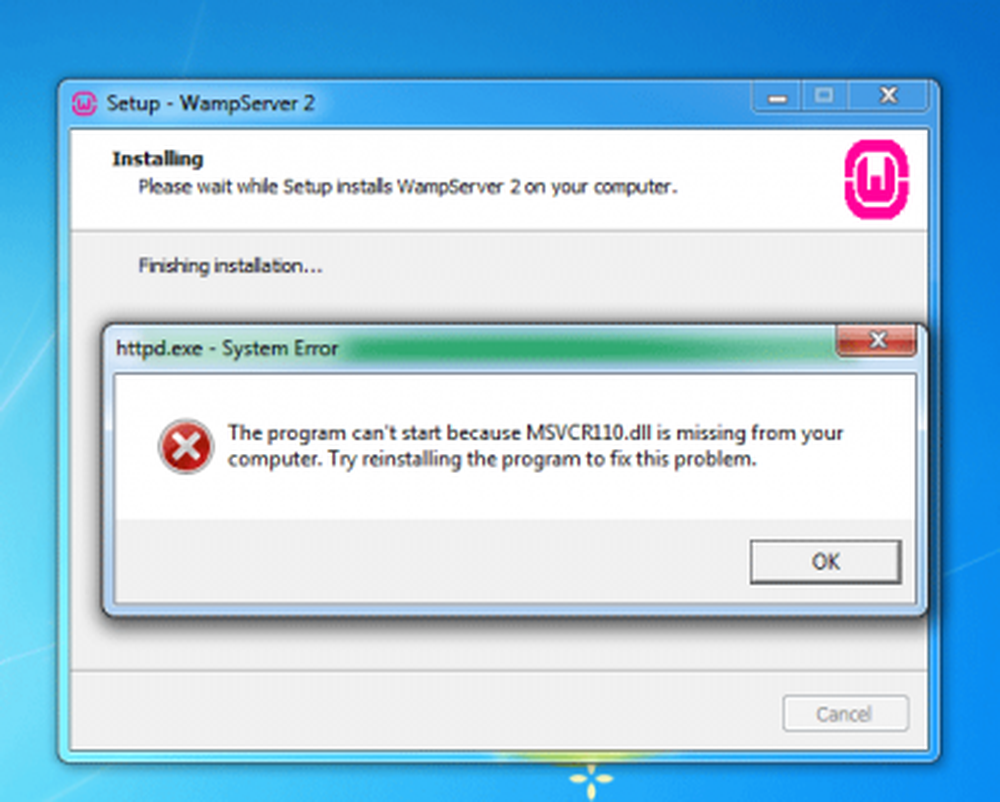
MSVCR110.dll ontbreekt
Downloaden van het ontbrekende dll-bestand van internet en plakken op een bepaalde plaats is niet de eigenlijke oplossing. Je kunt die methode proberen, maar je krijgt er mogelijk geen positief resultaat van.
Je moet downloaden Microsoft Visual C ++ Redistributable voor Visual Studio 2012 Update 4 van de Microsoft-website en installeer het op uw pc om te repareren MSVCR110.dll ontbreekt fout na het installeren van WAMP.
Voordat u dit pakket van de Microsoft-website downloadt, moet u weten dat Windows 10, Windows 7 Service Pack 1, Windows 8, Windows 8.1, Windows Server 2003, Windows Server 2008 R2 SP1, Windows Server 2008 Service Pack 2, Windows Server 2012, Windows Vista Service Pack 2, Windows XP.
Hoewel Windows 10 hier niet expliciet is vermeld onder systeemvereisten, kunt u hetzelfde op uw Windows 10-computer installeren om hetzelfde probleem op te lossen. Het enige dat u nodig hebt, is een 900 MHz of snellere processor, minimaal 512 MB RAM, 50 MB vrije ruimte op de harde schijf en minimaal 1024 x 768 pixel schermresolutie.Oranje WAMP-pictogram in systeemvak
Nadat u Visual C ++ Redistributable for Visual Studio 2012 Update 4 op uw Windows-computer hebt geïnstalleerd, krijgt u mogelijk een oranje pictogram van WAMP in uw systeemvak, dat mogelijk niet groen is. Zolang uw pictogram oranje is, kunt u WAMP niet gebruiken op uw computer.
Er is een eenvoudige oplossing voor dit probleem. Controleer eerst of WAMP actief is. Klik vervolgens op het WAMP-pictogram en ga naar Apache >> Service >> Install-service.

Daarna wordt een opdrachtpromptvenster geopend en moet u op de Enter-toets drukken om door te gaan. Nu kunt u een groen WAMP-pictogram in uw systeemvak zien. Als het probleem nog steeds bestaat, klikt u gewoon op het WAMP-pictogram en selecteert u Start alle services opnieuw.

Dat is het!
Ik hoop dat deze eenvoudige gids je zal helpen.
Related reads:- MSVCP140.dll ontbreekt
- VCRUNTIME140.DLL ontbreekt
- api-ms-win-crt-runtime-l1-1-0.dll ontbreekt
- d3compiler_43.dll ontbreekt.